create® 3入门教程-按钮和灯环
说明:
- 介绍iRobot® Create® 3 的顶面上有三个按钮
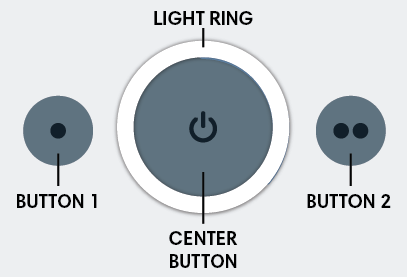
![请输入图片描述][2]
相关设备
- Turtlebot4机器人套件:采购地址
按钮
- iRobot® Create® 3 的顶面上有三个按钮。这些按钮暴露了机器人的核心功能,但也可以被用户覆盖
按钮 1
- 按钮 1(中心左侧)标有一个点 (•)。如果保持十秒钟,机器人将进入“待机”模式,保持其充电电路处于活动状态,并继续为有效载荷供电。在这种模式下,机器人可以放置在码头上充电或保持有效载荷存活。要将机器人从待机状态唤醒,请按住中心按钮一秒钟
按钮 2
- 按钮 2(中心右侧)标有两个点 (••)。此按钮仅为用户按钮
中心按钮
中心按钮标有电源 (⏻) 图标。如果保持七秒钟,机器人将进入“存储模式”,将其内部电池与机器人及其有效载荷断开
当机器人处于存储模式时,启动它的唯一方法是将其放在底座上。该按钮的圆周上还包含一个光环
光环
中心按钮包含一个由六个 RGB LED 组成的环,用于传达有关机器人的状态。
LED 显示有关机器人的内部状态信息,但也可由用户覆盖
充电时
充电时
| Spinning White | Partial White | Solid White | Pulsing Red |
|---|---|---|---|
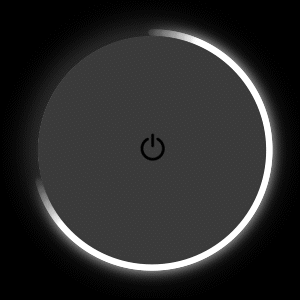 |
 |
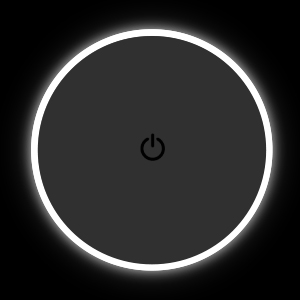 |
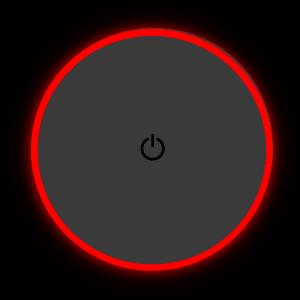 |
| 机器人正在启动. 等待声音响起. |
机器人正在充电 (示例显示为 40%) |
机器人已充电 100% | 电池电量 < 10% |
空闲时
| Spinning White | Solid White | Pulsing Red | Solid Red |
|---|---|---|---|
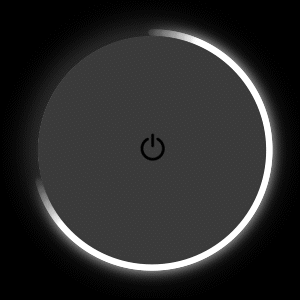 |
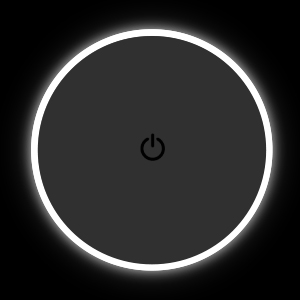 |
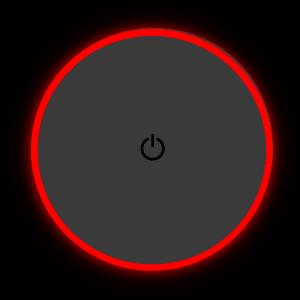 |
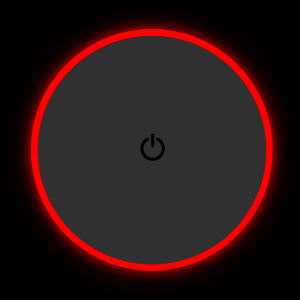 |
| 机器人正在启动. Wait for "happy sound" to play. |
机器人已开机 | 电池电量<10%。放在充电器上. | 机器人错误。重新启动电源. |
连接到机器人接入点时
| Spinning Cyan | Solid Cyan |
|---|---|
 |
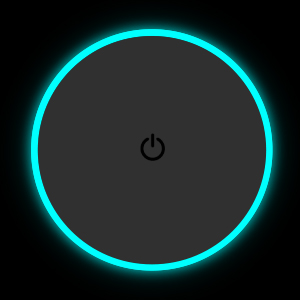 |
| 接入点处于活动状态. 从设备的Wi-Fi 菜单中选择机器人 |
设备已连接到 机器人的接入点页面. |
连接到 Wi-Fi 时
| Solid Cyan | Spinning Cyan | Quick Green Flash | Solid White |
|---|---|---|---|
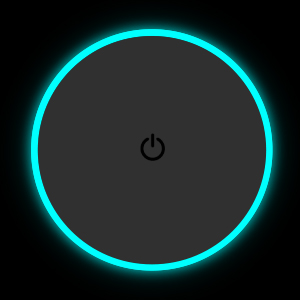 |
 |
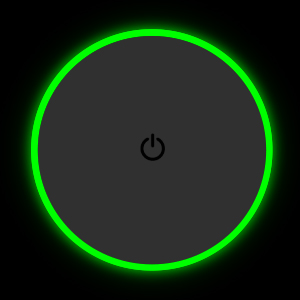 |
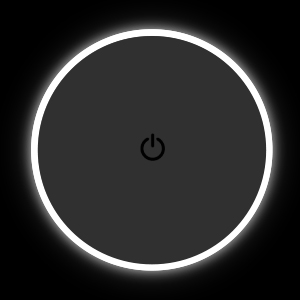 |
| 设备已连接到 机器人的接入点页面. |
机器人尝试 连接 Wi-Fi |
成功连接 Wi-Fi | 机器人已成功 与 接入点页面断开连接 |
| Yellow with Red | Yellow with Green | Yellow with Blue | Yellow with White | Solid Yellow |
|---|---|---|---|---|
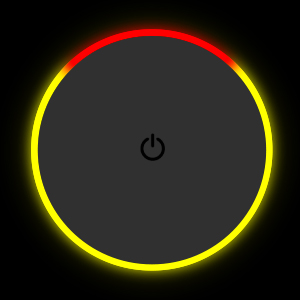 |
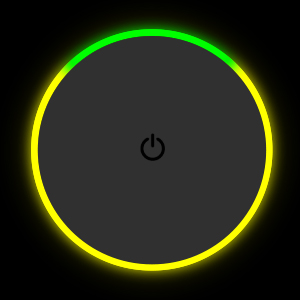 |
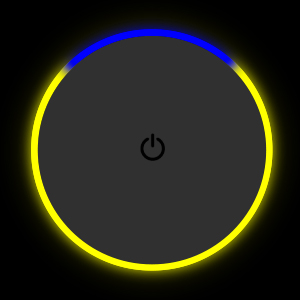 |
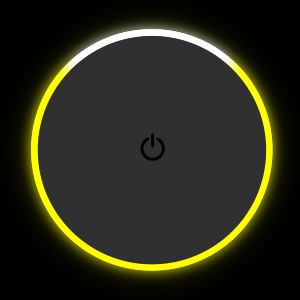 |
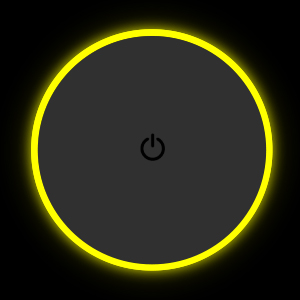 |
| Wi-Fi 密码失败 | 机器人无法连接到 网络接入点 |
DHCP在超时之前未能获取 有效的IP 地址. 再试一次. |
已找到接入点但 关联失败. 再试一次. |
无法连接 Wi-Fi 未知原因 |
更新固件时
| Solid Cyan | Spinning Blue | Spinning White | Solid White |
|---|---|---|---|
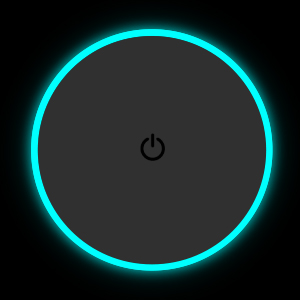 |
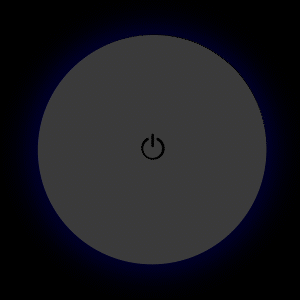 |
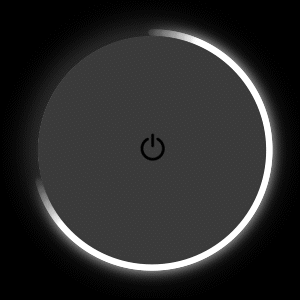 |
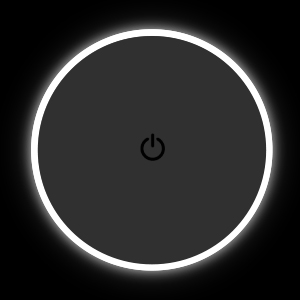 |
| 设备已连接到 机器人的接入点页面. |
机器人下载 更新文件 | c
机器人更新固件 请勿从底座上移除 |
更新成功 |
操作时
| Spinning White | Solid White | Pulsing Red | Half Solid Orange | Half Solid Yellow |
|---|---|---|---|---|
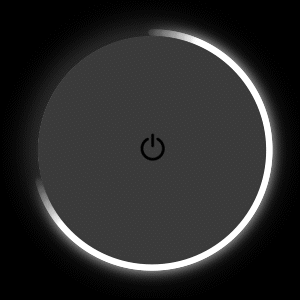 |
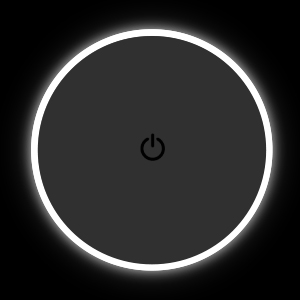 |
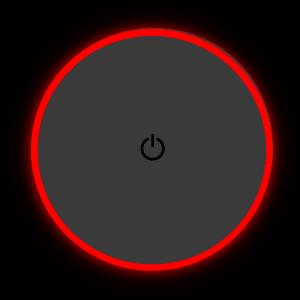 |
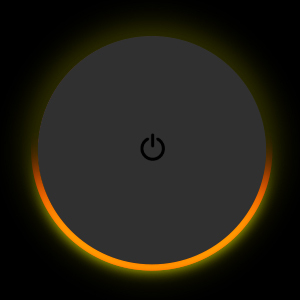 |
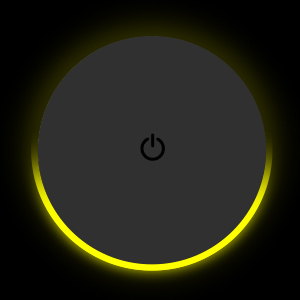 |
| 机器人正在启动. 等待声音响起。. |
默认灯光颜色 | 电池电量<10%. | 备用安全已激活 | 车轮已禁用 |
获取最新文章: 扫一扫右上角的二维码加入“创客智造”公众号



















